Opera ist der sechstsicherste Browser der Welt und wird von 2 % aller Webnutzer genutzt. Aus so vielen Gründen lieben viele Benutzer Opera Safari, auch Chrome und vielleicht Firefox. Möglicherweise haben Sie versucht, es herunterzuladen und es auch zu verwenden, anstatt es selbst auszuprobieren, obwohl Sie großartige Dinge darüber gehört haben oder Ihnen jemand alles geraten hat.
Es sei denn, Sie sind damit ausgestattet, verwenden es aber nicht mehr oder haben darüber nachgedacht Ändern Ihres Standardbrowsers auf dem Mac, müssen Sie vielleicht lernen So deinstallieren Sie Opera auf dem Mac. Allerdings reicht es nicht aus, die Opera-Software einfach in den Papierkorb zu ziehen, um sie vollständig zu deinstallieren; Sie müssen auch jeden anderen Dateityp trennen, der bereits auf Ihrem Mac verblieben ist. So können Sie dagegen vorgehen:
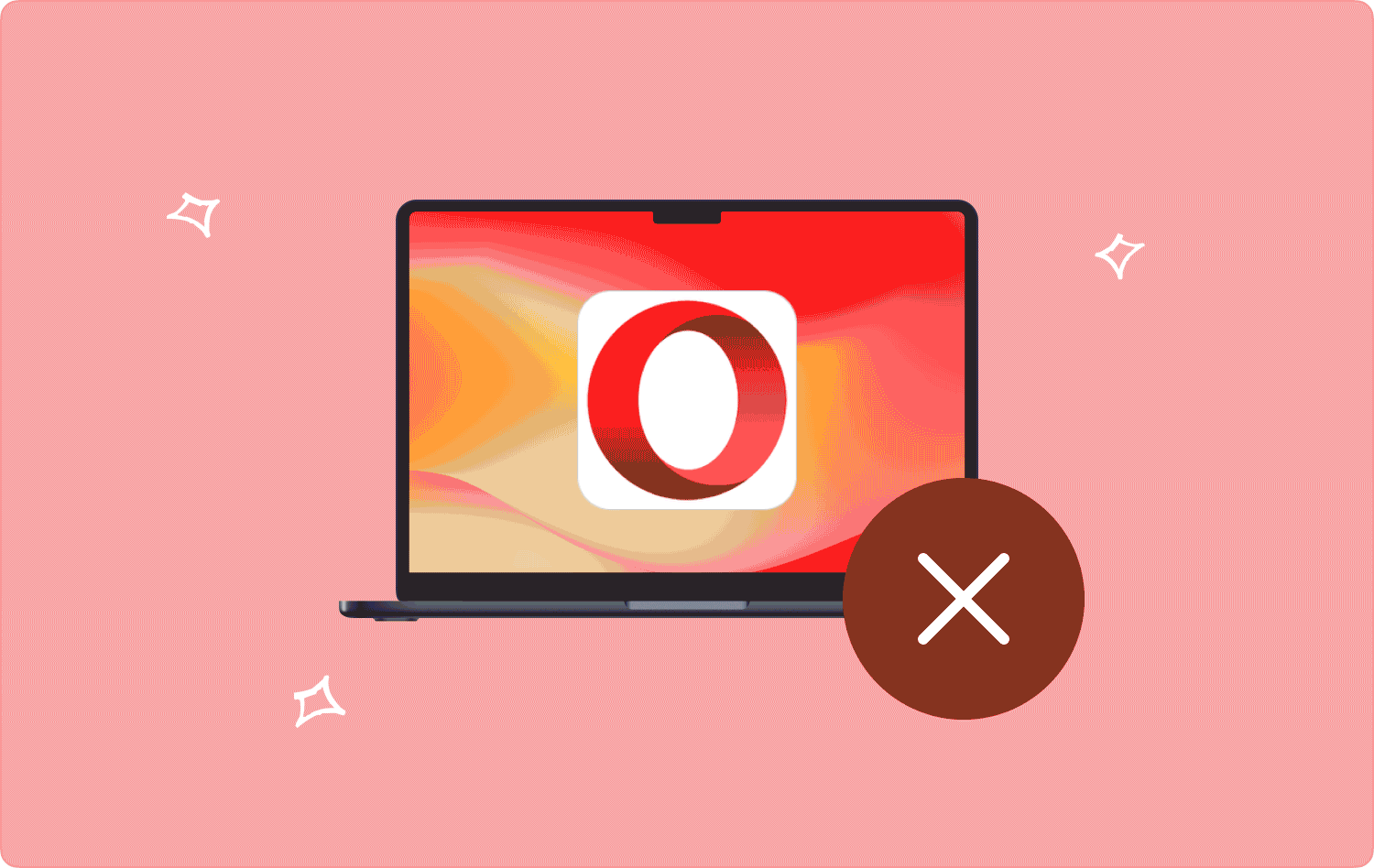
Teil Nr. 1: Was ist Oper?Teil Nr. 2: Automatisiertes Tool zum Deinstallieren von Opera auf dem Mac – TechyCub Mac-ReinigerTeil #3: Manuelle Möglichkeiten zur Deinstallation von Opera auf dem MacFazit
Teil Nr. 1: Was ist Oper?
Das norwegische Geschäft Opera Software ist der Besitzer des Freeware-Webbrowsers Opera. Ungeachtet der Tatsache, dass Browser wie Microsoft Explorer, Google Chrome, Firefox und Internet Explorer in Bezug auf die Nutzung nach oben gezogen wurden, verfügt es im Jahr 60 immer noch über mehr als 100 Sprachoptionen und 2010 Millionen Benutzer.
Zu den besten Eigenschaften von Opera gehören die hohe Geschwindigkeit, die Unterstützung von Standards, die standortspezifischen Anpassungsoptionen, die Registerkartenansicht mit Miniaturansichten, der Betrugsschutz, der Start von Kurzwahlen, die Sprachnavigation, die Werbeblockierung, die geschlossene Tab-Ablage, die Sitzungsnavigation und viele andere Funktionen .
Opera hat eine Reihe von Versionen veröffentlicht, aber seine Android-Anwendung und der Nintendo-Konsolenbrowser stechen heraus. Da es 1996 zunächst als Testversion für Microsoft Windows-Systeme entwickelt wurde, verfügt Opera über umfangreiche Erfahrung im Bereich Webbrowser (kostenpflichtig nach einer Testphase).
Für den Zugriff auf die verschiedenen Fähigkeiten und Funktionen des Browsers verfügten ältere Versionen des Opera-Browsers über ein Datei-, ein Bearbeiten- und ein Ansichtsmenü. Die Menüs „Datei“, „Bearbeiten“ und „Ansicht“ wurden in neueren Versionen durch die einzelne Menüoption ersetzt, die oben links im Browserfenster zu finden ist.
Warum denken Sie vielleicht darüber nach, wissen zu wollen, wie man Opera auf dem Mac deinstalliert? Unter Windows und Mac kann der Opera-Browser entweder komplett separat installiert oder in andere Programme von Drittanbietern integriert werden. In letzter Zeit haben sich mehrere Kunden darüber beschwert, dass sie Probleme beim Löschen des Opera-Browsers aus dem Anwendungsordner ihres Mac haben. Wenn Sie Probleme beim Entfernen von Opera auf Ihrem Mac haben, verwenden Sie die folgende Technik, um es schnell zu entfernen.
Teil Nr. 2: Automatisiertes Tool zum Deinstallieren von Opera auf dem Mac – TechyCub Mac-Reiniger
In diesem Teil dieses Leitfadens stellen wir Ihnen ein sehr effektives Toolkit vor, das Sie durchgehend nutzen können So deinstallieren Sie Opera auf dem Mac. Mit diesem Toolkit wird die TechyCub Mac-Reiniger war in der Tat ein sehr effektives Tool, nicht nur zum Bereinigen Ihrer Mac-Geräte und anderer solcher Geräte, sondern es konnte Ihnen auch tatsächlich dabei helfen, die Anwendungen zu deinstallieren, die Sie damals in Ihrem Betriebssystem haben wollten.
Mac-Reiniger
Scannen Sie Ihren Mac schnell und bereinigen Sie einfach Junk-Dateien.
Überprüfen Sie den primären Status Ihres Mac, einschließlich Festplattennutzung, CPU-Status, Speichernutzung usw.
Beschleunigen Sie Ihren Mac mit einfachen Klicks.
Kostenlos herunterladen
Diese App-Deinstallationsfunktion ist ein leistungsstarkes Tool, mit dem Sie bestimmte Anwendungen in den zugehörigen Dateitypen innerhalb weniger Klicks sofort löschen können. Durch die Suche nach solchen anwendungsbezogenen Aufzeichnungssystemen können Sie Stunden und Energie sparen. Dies auszunutzen Top-Tool zur Mac-SpeicherreinigungFolgen Sie einfach den folgenden Schritten:
- Zunächst können Sie mit dem nächsten Schritt fortfahren, indem Sie auf die Funktion klicken „App-Deinstallationsprogramm“ Vergessen Sie auch nicht, die entsprechende Option zu drücken "SCAN" damit das Tool mit der Überprüfung aller Anwendungen beginnen kann, die bereits direkt auf Ihrem Mac installiert sind.
- Nach dem Inspektionsprozess entdecken Sie möglicherweise die folgenden Klassifizierungen in der linken Ecke. Auf der rechten Seite getroffen "Alle Anwendungen", das dann eine Zusammenfassung aller Anwendungen anzeigt, die möglicherweise noch auftauchen.
- Anschließend sollten Sie die Apps markieren, die Sie deinstallieren möchten, und dann auf das entsprechende Symbol klicken "Entfalten" um auf die Dateitypen und sogar auf das Suchlogo zuzugreifen, um weitere Informationen zu erhalten. Drücken Sie anschließend einfach den entsprechenden Schalter "SAUBER" und die Bewerbungen und zugehörigen Aufzeichnungen werden gelöscht.
- Anschließend erscheint eine Popup-Benachrichtigung, die Sie darüber informiert, dass der Reinigungsvorgang abgeschlossen ist „Gereinigt abgeschlossen“ Dies zeigt auch an, wie viele Dateien sauber gehalten wurden und wie viel Speicherplatz auf Ihrer Festplatte verfügbar geworden ist. Um zum Überwachungssuchergebnis zurückzukehren und andere Anwendungen zu verwerfen, klicken Sie einfach auf die entsprechende Schaltfläche, die weitere Informationen enthält "Rezension".

Teil #3: Manuelle Möglichkeiten zur Deinstallation von Opera auf dem Mac
Aber solange Opera nicht noch läuft, müssen Sie es jetzt starten und beenden, bevor Sie fast jeden anderen Prozess beenden, der aktiv sein könnte. Wenn Sie es jedoch deinstallieren möchten, finden Sie unten einige Methoden, die Sie verwenden können. Scrollen Sie einfach nach unten, um zu erfahren, wie Sie Opera auf dem Mac deinstallieren.
Methode Nr. 1: So deinstallieren Sie Opera auf dem Mac über den Papierkorb
- Sie müssen zunächst einen Doppelklick ausführen „Aktivitätsmonitor“ Dies finden Sie unter „Anwendungen“ und dann zu „Dienstprogramme“, um sofort damit zu beginnen.
- Von dort aus sollten Sie nach fast allen Prozessen suchen, deren Namen dieses „Opera“ enthalten.
- Denn wann immer Sie welche finden, müssen Sie diese auch anklicken, bevor Sie auf die Schaltflächen in der Symbolleiste klicken „Prozess beenden“ Umschalten.
- Danach sollte dieser „Aktivitätsmonitor“ geschlossen werden, sobald alle Opera-Prozesse geschlossen wurden.
- Anschließend müssen Sie die Opera-Software in den Mac-Papierkorb ziehen und aus Ihrem Anwendungsverzeichnis löschen. Nachdem Sie das getan haben, sollten Sie tatsächlich die zusätzlichen Dateien entfernen, die dann zu Ihrem Start des Laufwerks hinzugefügt werden. Führen Sie dazu die folgenden Schritte aus, und schon sind Sie fertig.
- Nachdem Sie die Option ausgewählt haben, müssen Sie zunächst Folgendes in die Suchleiste eingeben „Gehe zum Ordner“ direkt im Gehe zu-Menü im Finder: „/Bibliothek/Caches“
- Anschließend sollten Sie nach diesem Befehl suchen „com.operasoftware.Opera“ -Ordner.
- Danach müssen Sie es ebenfalls in den Papierkorb ziehen und es dann leeren, sobald Sie es gefunden haben.

Methode Nr. 2: So deinstallieren Sie Opera auf dem Mac über das Launchpad
- Sie müssen zuerst die öffnen Launchpad Vergessen Sie aber auch nicht, „Opera“ in die obere Suchleiste einzugeben.
- Wenn das Opera-Symbol zu wackeln beginnt, müssen Sie einfach darauf tippen und dabei die Maustaste gedrückt halten. Und um die Deinstallation tatsächlich abzuschließen, tippen Sie auf "X" das dann in der oberen linken Ecke von Opera erscheint.
Die gleiche Tipp- und Haltetechnik erfordert ein Betriebssystem oder höher und ist mit Programmen kompatibel, die aus dem App Store heruntergeladen wurden. Es ist nicht notwendig, den Mac-Papierkorb zu leeren, nachdem Opera deinstalliert wurde, denn sobald Sie auf diese bestimmte „X“-Schaltfläche klicken; Es wird sich sofort gut darum gekümmert. Integrierte Software kann mit dieser Methode nicht entfernt werden.
Methode Nr. 3: So deinstallieren Sie Opera auf dem Mac mit dem Opera Own Uninstaller
Es ist wichtig zu beachten, dass nur bestimmte Mac-Apps über eigene Deinstallationsprogramme verfügen, darunter Windows und Adobe. Sie könnten auch weiterhin alle dazugehörigen Dateien manuell löschen, aber es wäre besser, bestimmte Spezialfunktionen auszuführen, um die App nur mit den zugehörigen Dateien zu entfernen.
Diese Softwareanwendungen erwägen möglicherweise die Installation von Software, um lediglich erweiterte Funktionen bereitzustellen, oder sie verlagern bibliotheksverschlüsselte Dateien, aber auch ähnliche Verbindungen an andere Stellen im Betriebssystem.
- Um zu beginnen, sollten Sie auf diese Opera-Installationsdatei doppelklicken, um sie zu starten, nachdem Sie sie gefunden haben.
- Danach müssen Sie das [Deinstallationsprogramm] direkt im Paket starten, es aber auch auswählen und doppelklicken.
- Um den Deinstallationsvorgang abzuschließen, befolgen Sie die Anweisungen auf dem Bildschirm.
Sie könnten möglicherweise ihre eigenen offiziellen Websites durchsuchen und dort nach herunterladbaren Deinstallationsprogrammen und möglicherweise anderen Deinstallationshandbüchern suchen, wenn das Programm sowie die Plugins nicht einmal im Anwendungsordner angezeigt werden oder einfach kein Deinstallationsprogramm mitgeliefert wird .
Menschen Auch Lesen Die fünf besten Browser für Mac im Jahr 2023 Erfahren Sie, wie Sie den TOR-Browser auf dem Mac deinstallieren
Fazit
Wir haben für Sie eine Liste mit schnellen und einfachen Möglichkeiten zusammengestellt So deinstallieren Sie Opera auf dem Mac. Wir glauben, dass unsere Empfehlung Ihr Arsenal an Techniken zum erfolgreichen Entfernen der Suchmaschine erweitert hat.
Abgesehen von seiner eigenen Wirksamkeit beim Entfernen unerwünschter Systeme direkt auf Ihrem Computer, TechyCub Mac Cleaner umfasst erweiterte Funktionen zum Reinigen Ihres Betriebssystems und zur Optimierung der Leistung. Dadurch wird sichergestellt, dass fast keine versteckten Dateien die Entfernung eines Programms überleben. Habt so einen tollen Tag!
